Với vai trò là một người làm nội dung, việc dành phần lớn thời gian trên chiếc laptop là điều không thể tránh khỏi. Tuy nhiên, tình trạng dễ bị phân tâm bởi vô số yếu tố xung quanh máy tính cũng là một thách thức lớn. Nhận thấy điều này, tôi đã quyết định xây dựng một chiếc máy tính được thiết kế chuyên biệt để nâng cao năng suất làm việc, biến một chiếc laptop cũ thành cỗ máy năng suất thực thụ, giảm thiểu mọi sao nhãng không cần thiết. Bài viết này sẽ chia sẻ chi tiết hành trình đó.
Biến Laptop Cũ Thành Cỗ Máy Năng Suất: Hành Trình Tái Sinh Thiết Bị
Để khởi động dự án xây dựng “cỗ máy năng suất” cá nhân, tôi đã chọn một chiếc laptop Toshiba Satellite Pro cũ kỹ không rõ nguồn gốc. Sau khi thay thế pin CMOS, chiếc máy có thể khởi động vào Windows 10, nhưng phải mất tới khoảng 20 phút. Một hệ điều hành chậm chạp và ì ạch rõ ràng không thể hỗ trợ năng suất. Do đó, tôi quyết định cài đặt một bản Ubuntu cơ bản. Chỉ sau khoảng một giờ, chiếc laptop đã sẵn sàng hoạt động. Mặc dù không phải là một “siêu phẩm tốc độ”, nhưng nó đủ nhanh để phục vụ mục đích đã đề ra.
Sau khi cài đặt Ubuntu, tôi kiểm tra các ứng dụng mặc định và nhận thấy Firefox cần phải được gỡ bỏ. Dù cần truy cập internet, nhưng một trình duyệt nhẹ, không cầu kỳ là ưu tiên hàng đầu để tránh sao nhãng.
Tôi đã sử dụng lệnh sudo apt remove firefox để gỡ Firefox. Tuy nhiên, dù lệnh có vẻ đã thực hiện yêu cầu, Firefox vẫn còn trên hệ thống. Chỉ khi tôi chạy lệnh sudo snap remove firefox, Firefox mới được gỡ cài đặt hoàn toàn.
Cuối cùng, tôi đảm bảo rằng không có ứng dụng khởi động không cần thiết nào được kích hoạt. Vậy là xong. Chiếc máy tính của tôi – tuy không phải “tên lửa” nhưng đủ nhanh – đã sẵn sàng cho giai đoạn hồi sinh tiếp theo.
Tiêu Chí Lựa Chọn Ứng Dụng Cho Cỗ Máy Năng Suất
Việc giữ vững sự tập trung vào công việc luôn là một thử thách đối với tôi. Tôi có thể đang làm việc rất suôn sẻ, nhưng rồi đột nhiên, một thứ gì đó “bóng bẩy” xuất hiện, và thế là tôi có thể bị cuốn vào nó trong một thời gian dài.
Tuy nhiên, việc biến chiếc laptop này thành một “máy đánh chữ” đơn thuần không hề thực tế hay hữu ích. Tôi cần có những thỏa hiệp. Viết lách là một công việc đòi hỏi rất nhiều ghi chú và nghiên cứu, điều này đồng nghĩa với việc cần có các ứng dụng hỗ trợ. Tất nhiên, một dạng phần mềm soạn thảo văn bản cũng là yêu cầu thiết yếu.
Vì vậy, ở giai đoạn tiếp theo của dự án, tôi cần lựa chọn và cài đặt một bộ công cụ cơ bản cho phép tôi làm việc với mức độ sao nhãng thấp nhất có thể, giúp tôi tối ưu hóa laptop cũ làm việc tập trung.
Trình Duyệt Nhẹ Gọn – Cánh Cổng Internet Không Xao Nhãng
Ban đầu, tôi đã cân nhắc việc không cài đặt bất kỳ trình duyệt nào, vì internet có thể là nguồn gây sao nhãng lớn. Tuy nhiên, điều này không khả thi. Việc không có internet sẽ buộc tôi phải chuyển sang một máy khác mỗi khi cần kiểm tra thông tin, điều này đi ngược lại mục đích ban đầu.
Để tìm một giải pháp dung hòa, tôi quyết định cài đặt một trình duyệt có tên là Min. Min là một trình duyệt nhẹ và nhanh, được thiết kế đặc biệt để duyệt web với ít sự phân tâm nhất.
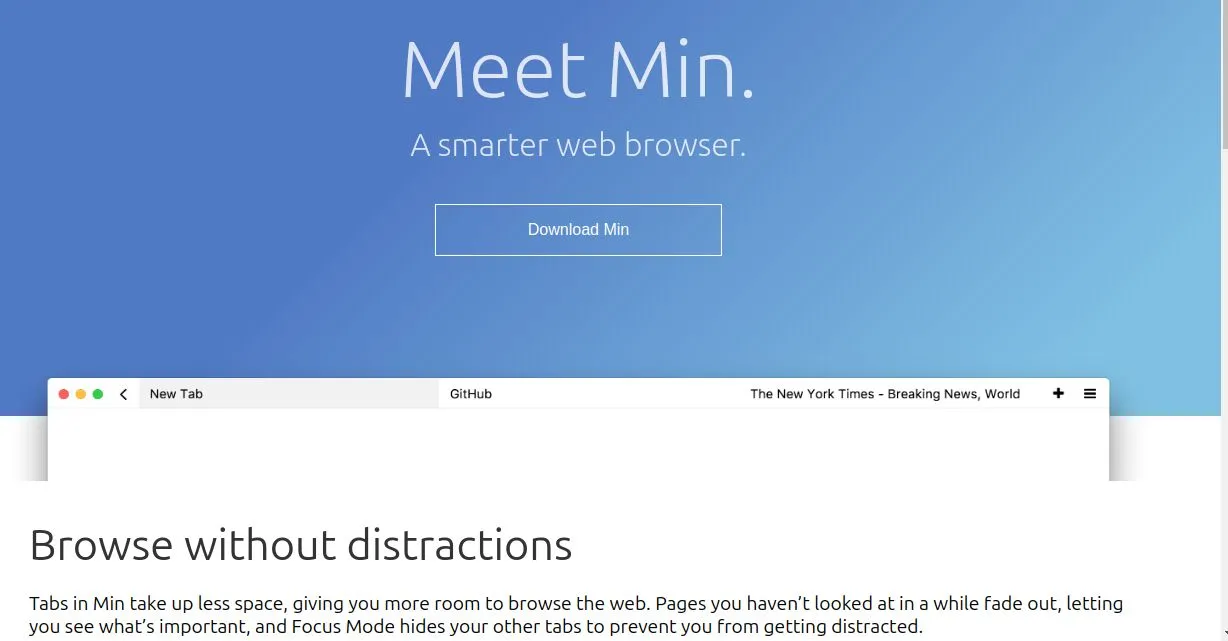 Giao diện trang chủ trình duyệt Min Browser đơn giản và tập trung
Giao diện trang chủ trình duyệt Min Browser đơn giản và tập trung
Trong số các tính năng của nó có thể kể đến:
- Quick definitions (Định nghĩa nhanh): Tìm kiếm thông tin nhanh chóng từ nhiều nguồn khác nhau thông qua DuckDuckGo.
- Tasks (Công việc): Chia các tab của bạn thành các nhóm. Luôn hữu ích khi phải xử lý nhiều dự án cùng lúc.
- Reader mode (Chế độ đọc): Loại bỏ các yếu tố không cần thiết như quảng cáo và trình theo dõi khỏi trang, chỉ giữ lại nội dung chính.
- Focus mode (Chế độ tập trung): Hạn chế bạn mở các tác vụ hoặc tab mới, giúp bạn duy trì sự tập trung vào một dự án duy nhất.
Tôi đã thử hai hoặc ba lựa chọn khác trước khi quyết định Min là trình duyệt phù hợp nhất cho dự án này. Brave khá tốt nhưng không nhanh bằng Min. Tôi cũng đã thử Falkon và Midori, nhưng cả hai đều không chạy ổn định trên máy của tôi. Min đã đáp ứng mọi tiêu chí.
Một bài học tôi đã rút ra là: lẽ ra tôi nên để Firefox được cài đặt cho đến khi có một trình duyệt thay thế hoạt động. Mặc dù tôi có thể dễ dàng tải trình duyệt từ App Center, Min chỉ có sẵn dưới dạng tải xuống từ trang web chính thức của Min browser, có nghĩa là tôi phải cài đặt một trình duyệt khác trước tiên để tải nó về. “Giá như” luôn là một điều tuyệt vời.
Phần Mềm Soạn Thảo Chuyên Biệt Cho Năng Suất Tối Đa
Đối với ứng dụng viết lách, tôi đã chọn FocusWriter. Gợi ý nằm ngay trong tên gọi. FocusWriter là một trình soạn thảo văn bản cơ bản, nhẹ gọn, có đủ tính năng cho phép bạn viết mà không bị phân tâm không cần thiết.
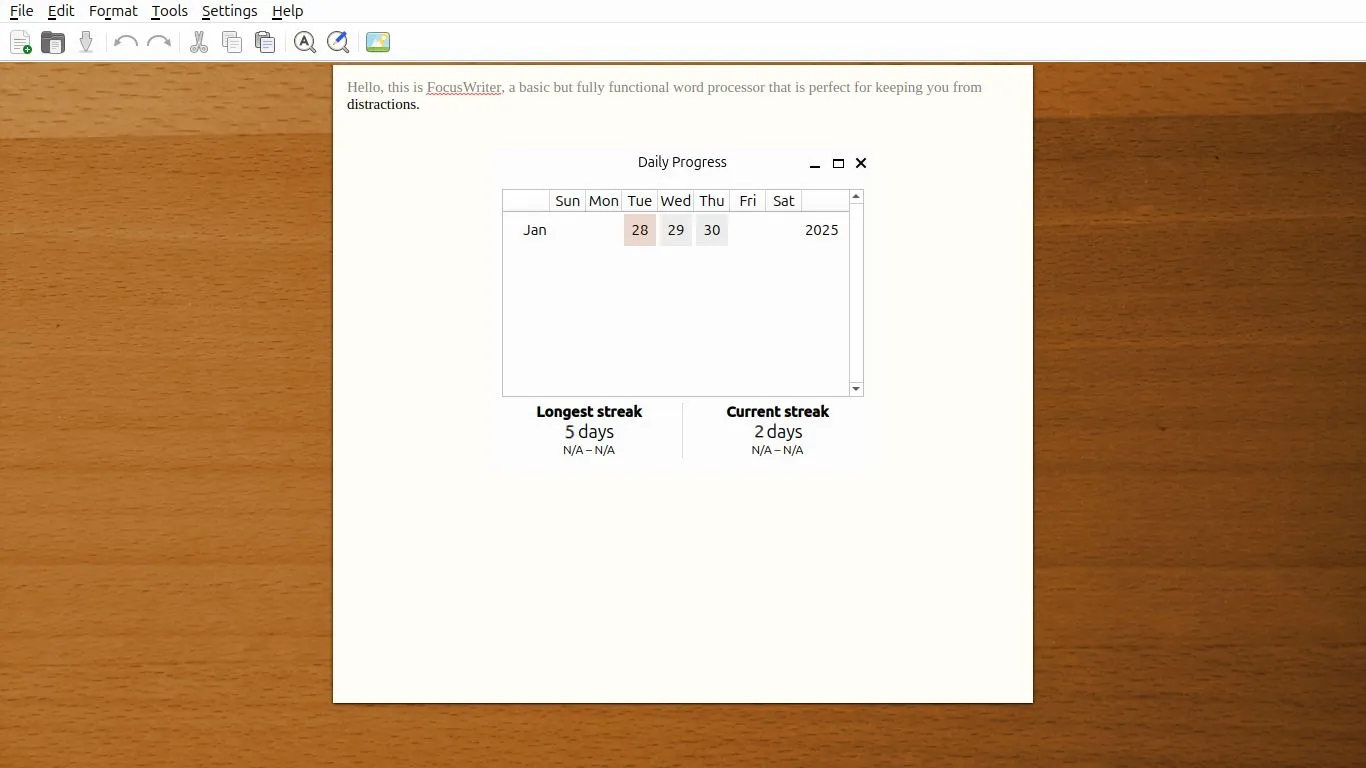 Màn hình đặt mục tiêu năng suất trong phần mềm soạn thảo FocusWriter
Màn hình đặt mục tiêu năng suất trong phần mềm soạn thảo FocusWriter
Trong số các tính năng hữu ích của FocusWriter là:
- Focus Text (Văn bản tập trung): Tính năng này làm mờ các văn bản bạn đã viết trước đó tùy theo sở thích. Trong hình trên, bạn có thể thấy nó được thiết lập để làm mờ chỉ một dòng.
- Daily Goals (Mục tiêu hàng ngày): Có thể được thiết lập theo thời gian hoặc theo giới hạn số từ.
- Typewriter sound (Âm thanh máy đánh chữ): Có lẽ đây không phải là một công cụ hỗ trợ năng suất, nhưng có điều gì đó rất êm dịu về âm thanh của một chiếc máy đánh chữ thủ công gõ lạch cạch khi bạn làm việc. Tôi thích tính năng này.
- Themes (Giao diện): Chọn từ một loạt các chủ đề khác nhau.
Điều tuyệt vời nhất mà tôi có thể nói về ứng dụng này là không cần phải nói thêm nhiều. Nó thực hiện đúng những gì đã hứa. Đây là một công cụ viết lách nhẹ gọn, cơ bản giúp bạn luôn giữ được sự tập trung.
Ứng Dụng Ghi Chú Đa Năng – Trợ Thủ Đắc Lực Của Người Viết
Một ứng dụng ghi chú là một công cụ không thể thiếu cho cỗ máy năng suất của tôi. Với mục đích này, tôi đã cân nhắc một vài lựa chọn trước khi quyết định chọn Zim Desktop Wiki. Đây là một công cụ tôi đã từng sử dụng trước đây và các tính năng của nó dường như rất phù hợp với cách tôi làm việc. Đây cũng là một ứng dụng ghi chú tuyệt vời không gây sao nhãng.
Tôi không chỉ có thể sử dụng nó để soạn thảo hiệu quả toàn bộ các bài viết (tôi không làm vậy, nhưng có tùy chọn), mà nó còn rất tuyệt vời để cấu trúc các dự án dài hơi và lưu trữ các tài liệu tham khảo.
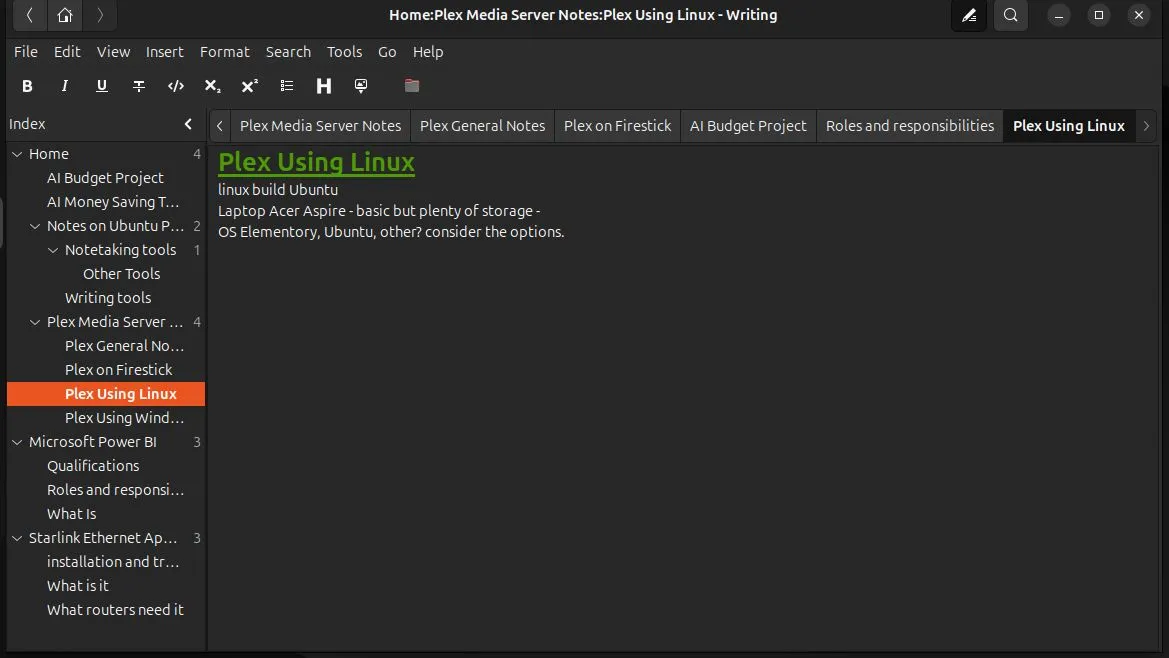 Giao diện ứng dụng ghi chú Zim Desktop Wiki với cấu trúc tổ chức khoa học
Giao diện ứng dụng ghi chú Zim Desktop Wiki với cấu trúc tổ chức khoa học
Trong số các tính năng tôi thích về Zim Desktop Wiki là:
- Logical structure (Cấu trúc logic): Tôi có thể giữ các ghi chú theo từng dự án và có bao nhiêu trang con tùy ý trong mỗi dự án.
- Links (Liên kết): Zim giúp dễ dàng liên kết đến các tệp, tài nguyên bên ngoài hoặc các dự án khác trong ứng dụng.
- Easy to share data (Dễ dàng chia sẻ dữ liệu): Zim có thể sử dụng định dạng .txt cơ bản cho các ghi chú, giúp việc chia sẻ chúng trở nên dễ dàng.
Tôi đã thoáng nghĩ đến việc sử dụng Zim làm trình soạn thảo văn bản và bỏ qua FocusWriter, nhưng tôi vẫn nhận thấy giao diện đơn giản của FocusWriter tốt hơn trong việc giữ sự chú ý của tôi không bị xao nhãng.
Những Cân Nhắc Bổ Sung Để Hoàn Thiện Cỗ Máy Năng Suất
Trước khi có thể tuyên bố thí nghiệm thành công, còn một vài điểm khác mà tôi cần giải quyết. Đầu tiên là làm thế nào để dễ dàng trao đổi tệp giữa Linux và Windows. Có rất nhiều cách để làm điều này. Tuy nhiên, cuối cùng, tôi quyết định giữ cho bản cài đặt càng gọn nhẹ càng tốt và chỉ đơn giản là đăng nhập vào tài khoản Dropbox của mình. Vậy là xong.
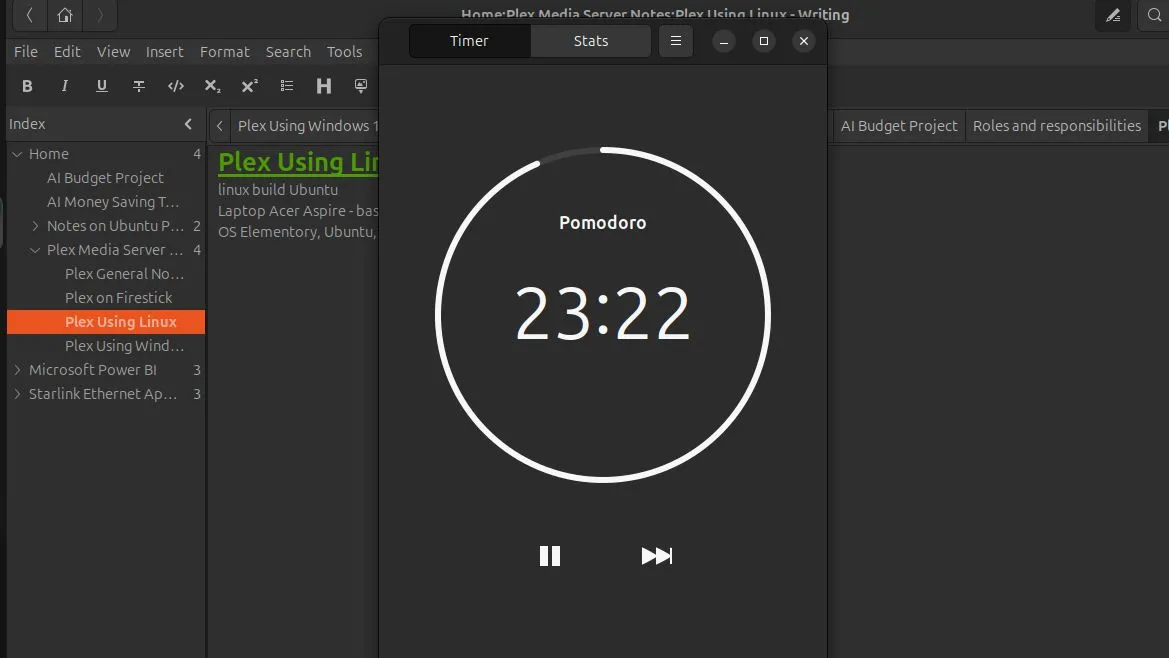 Ứng dụng Pomodoro với bộ đếm giờ giúp quản lý thời gian và tăng cường tập trung
Ứng dụng Pomodoro với bộ đếm giờ giúp quản lý thời gian và tăng cường tập trung
Cuối cùng, tôi đã cài đặt Pomodoro để giữ cho bản thân tập trung ngay cả khi không viết. Công cụ đơn giản này dựa trên kỹ thuật Pomodoro. Nó giúp bạn tập trung bằng cách chia công việc thành các phiên 25 phút với một lần nghỉ 5 phút sau mỗi phiên và một lần nghỉ dài hơn 15 phút sau mỗi bốn phiên. Một công cụ đơn giản nhưng hiệu quả cho phép bạn tùy chỉnh độ dài phiên làm việc và thời gian nghỉ để phù hợp với bản thân.
Hiệu Quả Thực Tế Từ Mô Hình Năng Suất Này
 Hình ảnh laptop Toshiba cũ đã được tối ưu trở thành cỗ máy năng suất hiệu quả
Hình ảnh laptop Toshiba cũ đã được tối ưu trở thành cỗ máy năng suất hiệu quả
Câu trả lời ngắn gọn là – có, thí nghiệm đã thành công. Chỉ mất vài giờ để thiết lập máy, và cuối cùng, tôi đã có một cỗ máy cho phép tôi làm việc với mức độ sao nhãng tối thiểu.
Liệu tôi có sử dụng nó hàng ngày không? Không, có những lúc việc truy cập vào tất cả các công cụ và tài nguyên có sẵn trên máy tính hàng ngày của tôi là điều cần thiết. Nhưng tôi sử dụng nó hai hoặc ba lần một tuần, và nó chắc chắn cải thiện năng suất của tôi khi tôi làm việc.
Cuối cùng, đây là một sự tương đương về mặt công nghệ của một căn phòng yên tĩnh – một nơi để đến khi cần sự tập trung và một môi trường không bị sao nhãng.
Hãy chia sẻ ý kiến của bạn về việc biến laptop cũ thành cỗ máy năng suất và những cách bạn đang tối ưu hóa thiết bị của mình để làm việc hiệu quả hơn!


